Comment convertir MPEG/MPG en MP4 sous Windows ?
- Accueil
- Astuces
- Montage de vidéo
- Comment convertir MPEG/MPG en MP4 sous Windows ?
Résumé
Lorsque vous avez besoin de convertir MPEG/MPG en MP4, vous pouvez utiliser trois méthodes présentées dans cet article. Ces méthodes permettent de convertir le format de façon rapide, efficace et de haute qualité. Découvrez maintenant les étapes détaillées.
MPEG est une norme internationale pour les algorithmes de compression d’images en mouvement et est désormais pris en charge par presque toutes les plates-formes informatiques. Il comprend MPEG-1, MPEG-2 et MPEG-4. MPEG-1 est largement utilisé dans la production de VCD, et la plupart des VCD sont compressés au format MPEG-1. Le MPEG-2 est utilisé dans la production de DVD, la TVHD (diffusion télévisée haute définition) et certains processus d’édition et de traitement vidéo exigeants. MPEG-4 est un nouvel algorithme de compression. Le format ASF utilisant cet algorithme peut compresser un film de 120 minutes en un flux vidéo d’environ 300 M, qui peut être visionné en ligne. L’extension de fichier de la vidéo au format MPEG est généralement MPEG ou MPG.
MP4 est un format de conteneur multimédia numérique utilisé pour stocker de la vidéo, de l’audio, des images fixes et des sous-titres. Avec l’extension MP4, ce format permet le streaming sur Internet. MP4 est compatible avec la plupart des appareils portables et des lecteurs multimédias et est l’un des formats de fichiers les plus couramment utilisés.
Remarque : Avec la méthode de diffusion en continu, l’utilisateur n’a pas besoin d’attendre que la vidéo entière soit téléchargée avant de la regarder, et peut être lue et regardée sur l’ordinateur après un délai de quelques secondes ou dizaines de secondes.
MPEG est un algorithme de codage qui définit la méthode de compression d’une image, puis la convertit en données. MP4 est un format de conteneur qui peut stocker des données codées MPEG4 / H.264 et d’autres données telles que des images, du son, des sous-titres et des chapitres.
Après avoir compris la définition et la différence des deux formats, apprenons à convertir le format MPEG / MPG au format MP4.


Proposer de divers fonctions Couper, pivoter, rogner, fusionner, diviser des vidéos, ajouter la musique, l'effet et le texte dans la vidéo.
Conversion de format Convertir des vidéos sous le format WAV, AIFF, FLAC, MP3, AAC, MP4 et d'autres formats.
Simple à utiliser Le coupage et l'assemblage des fichiers vidéo et audio en quelques étapes.
Essai gratuit La version en diverses langues est gratuitement disponible.
Fonctionner sous Les systèmes Windows et Mac.
Proposer de divers fonctions Couper, pivoter, rogner, fusionner, diviser des vidéos, ajouter la musique, l'effet et le texte dans la vidéo.
Conversion de format Convertir des vidéos sous le format WAV, AIFF, FLAC, MP3, AAC, MP4 et d'autres formats.
Fonctionner sous Les systèmes Windows et Mac.

Rogner : Redimensionner la taille de l’image de la vidéo.
Fusionner : Assembler plusieurs fichiers vidéo ou audio en un seul.
Rotation : Pivoter une vidéo de 90 degrés, 180 degrés ou 270 degrés à gauche ou à droite ou retourner une vidéo verticalement ou horizontalement.
Musique de fond : Ajuster le volume, sélectionner la piste, ajouter la musique ou supprimer la musique d’origine.
Division : Diviser une vidéo en plusieurs clips selon la longueur, le nombre de clips ou la taille du fichier.
Filigrane : Ajouter un filigrane sous la forme de texte, d’image, de vidéo ou de GIF animé.
Vidéo en écran partagé : Mettre une ou plusieurs vidéos dans une image de vidéo.
Amélioration de vidéo : Augmenter la qualité de la vidéo.
Compresseur vidéo : Compresser la taille de la vidéo.
GIF Maker : Convertir une vidéo ou des images en GIF.
Sous-titres/Texte : Ajouter les sous-titres ou les textes sur la vidéo.
Filtre/Ajuster la vitesse : Modifier la luminance, le contraste, la saturation et ajouter des effets. Changer la vitesse de lecture en de 1/10 à 4 fois.
Découpage avancé : Couper une vidéo, ajouter le filigrane, le sous-titre, les effets de filtre et la musique.
Découpage simple : Couper rapidement une vidéo.
Découpage en série : Couper des fichiers vidéo ou audio en série.
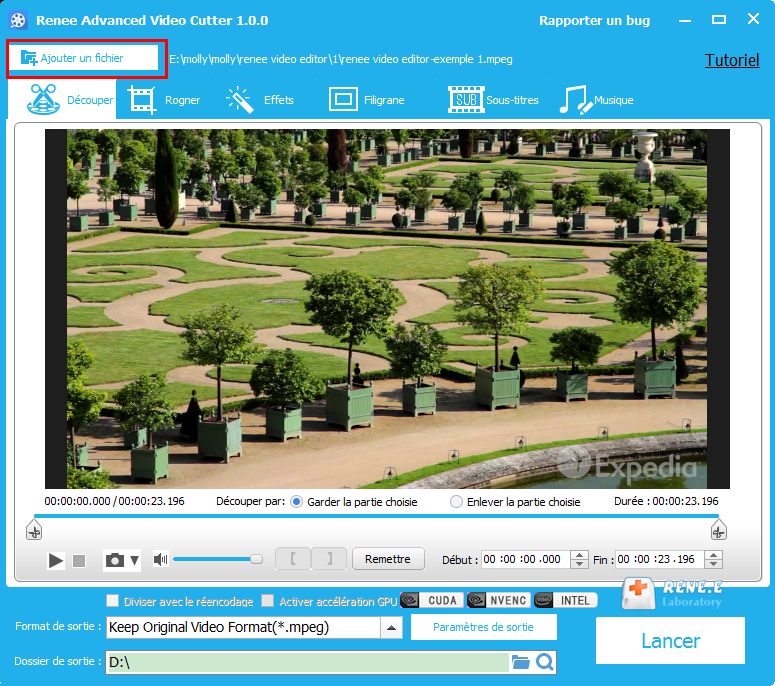
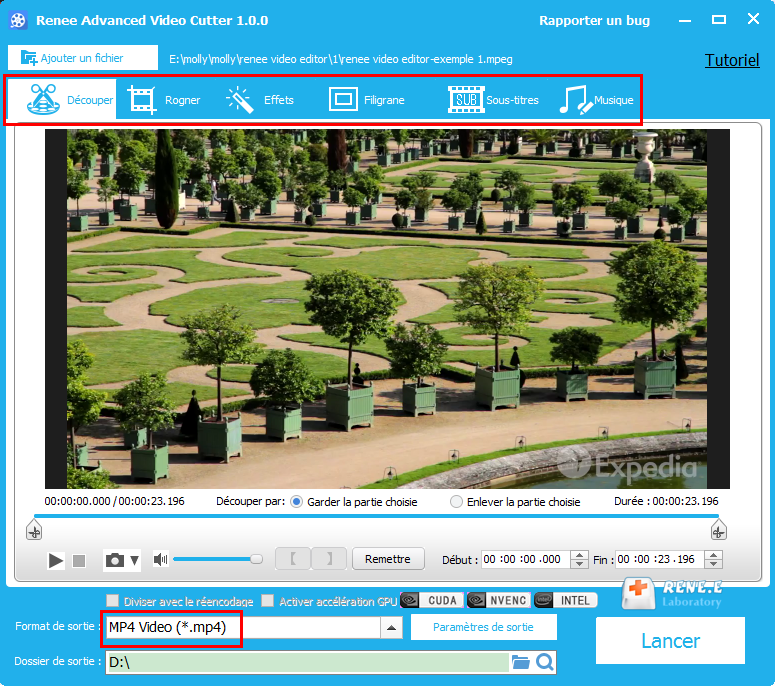
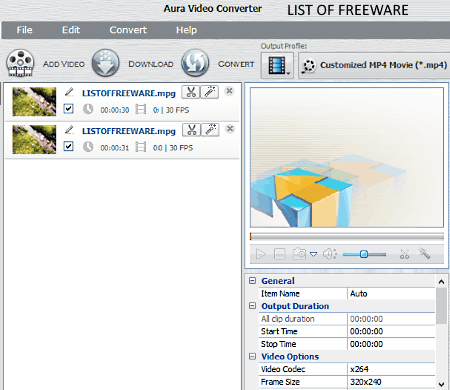
Ouvrez le site Video Converter https://www.videoconverter.com/how-to-convert-mpeg-to-mp4.html. Et puis, cliquez sur le bouton « Add Your Media » pour charger le fichier MPEG/MPG sur le serveur du site. Et puis, définissez MP4 dans l’option Convert to. Cliquez enfin sur le bouton « Convert » pour lancer la conversion de formats.
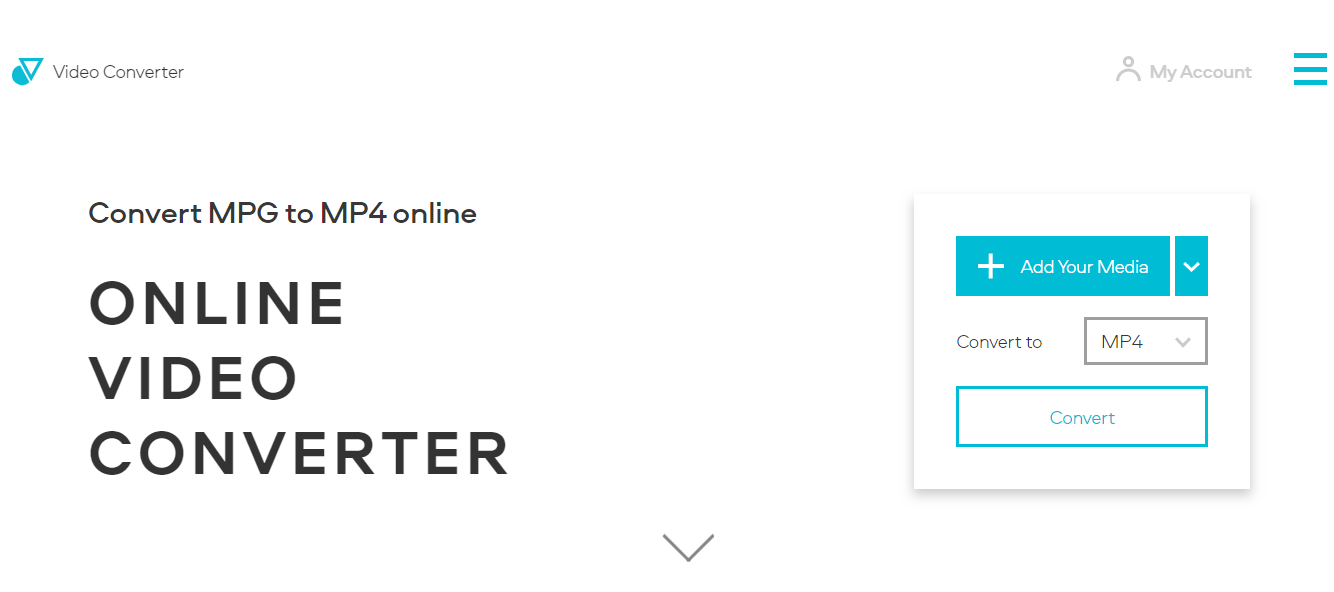
Pour Video Converter, il permet de convertir le format sans besoin d’installer des logiciels. Il suffit un réseau stable pour lancer la conversion de formats. Néanmoins, il existe sans doute des problèmes, comme l’échec de conversion à cause du réseau instable, la limite sur le fichier chargé, le risque de fuite de données, etc.
Par conséquent, il vaut mieux choisir un convertisseur de formats hors ligne, comme Renee Video Editor.
Articles concernés :
Comment convertir WMA en MP3 sous Mac ?
06-01-2020
Valentin DURAND : WMA et MP3 sont deux formats audio courants lors de l'utilisation quotidienne de l'ordinateur. Alors comment convertir le...
Logiciel pour couper un film: comment diviser un film rapidement ?
21-10-2019
Mathilde LEROUX : À l'ère de Web de nos jour, de nombreux utilisateurs regardent et téléchargent des vidéos en ligne. Certains...
Comment améliorer la qualité d'une vidéo ?
12-08-2019
Valentin DURAND : Notre sentiment de visualisation est directement déterminé par la qualité de la vidéo. Si la qualité de la...
Comment convertir une vidéo MOV en GIF ?
20-12-2019
Mathilde LEROUX : Pour satisfaire de divers besoins de diffusion et de partage, parfois nous avons besoin de convertir la vidéo...


